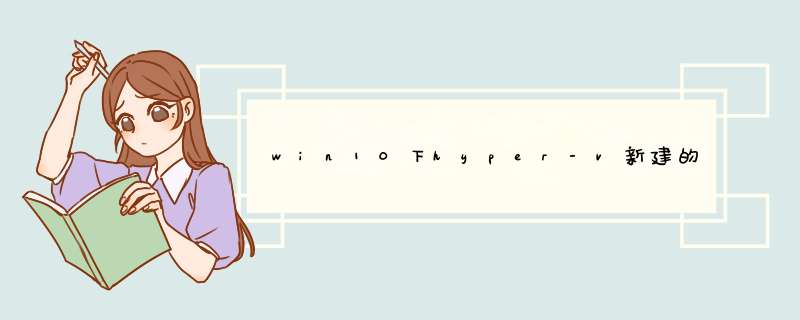
CPU虚拟化已启用,bios虚拟化设置也开启后,再回到启用或关闭windows功能里。
把Hyper-V下面的选项全部勾选,然后重启即可!如果无法勾选,那么需要在bios界面里去开启内存溢出保护。在bios界面里将“Data Execution Prevention”设置为“Enabied”,然后保存设置并退出。
这个地方的关键点的是『需要再次回到上图所示的界面!再一次用鼠标左键点开「Hyper-V」选项,可以看到之前不能选的灰色文字变成了可以选中的按钮了!
然后勾选整个Hyper-V选项,按确定保存后重启即可开启虚拟机了!
hyper-v
Hyper-V是微软的一款虚拟化产品,是微软第一个采用类似Vmware和Citrix开源Xen一样的基于hypervisor的技术。这也意味着微软会更加直接地与市场先行者VMware展开竞争,但竞争的方式会有所不同。
Hyper-V是微软提出的一种系统管理程序虚拟化技术,能够实现桌面虚拟化。Hyper-V最初预定在2008年第一季度,与Windows Server 2008同时发布。Hyper-V Server 2012完成RTM版发布。
Win10嵌套虚拟化技术是什么?简单的说,在Win10中你建立一个虚拟机后,在虚拟机中安装一个win10系统,然后你还可以在虚拟机的Win10系统中再建立一个虚拟机再安装一个Win10系统,没错,说起来有点绕口,这就是虚拟机中的虚拟机,当然这只针对自带Hyper-V虚拟机。
该功能本质上是把在虚拟机中运行虚拟机监控程序所需的一些硬件功能进行了虚拟化。
而在最新版本中,宿主机的Hyper-V虚拟机监控程序则对客户机开放虚拟化扩展功能,因此客户机也可以拥有自己的虚拟机。
如下图所示,你可以看到在一台电脑中运行了一个Hyper-V虚拟机,而这个Hyper-V虚拟机里面又运行了一个虚拟机。
如何使用套虚拟化技术?
关于如何使用套虚拟化技术,使用过Hyper-V虚拟机的朋友应该比较了解,当在Win10创建Hyper-V虚拟机后,虚拟一个Win10系统,然后在虚拟机中Win10系统中,又创建一个基于Hyper-V虚拟机的win10系统。
当然,这个功能目前也算是在测试阶段,不可避免的会出现一些问题。
在Win10 10565预览版中,我们得知该功能已知问题如下:
• 嵌套版本必须都是最新版本,Windows Server 2012 R 2以及Windows 10预览版10565之前的版本都不可以。
• 一旦开启了虚拟化嵌套技术,以下功能将无法兼容,使用这些功能将导致虚拟机停止工作或功能不起作用:
-动态内存;
-Runtime内存调整;
-在虚拟机中应用checkpoints时将不起作用;
-动态迁移功能;
• 必须开启MAC欺骗技术才能保证客户机正常网络连接;
• 目前只支持Intel VT-x虚拟化技术;
• 电脑需要有足够大的内存!
开启虚拟化技术嵌套的方法:
• 创建一个Hyper-V虚拟机,之后关闭;
• 在客户机中启用Hyper-V功能;
• 开启客户机网络支持:
在宿主机中运行下面的Powershell命令即可:
Set-VMNetworkAdapter -VMName-MacAddressSpoofing on
• 此时就可以在客户机中继续安装嵌套的客户机了。
Windows10下Docker需要开启Hyper-V,但Hypver-V与原来的Android模拟器依赖的HAXM冲突。在Windows10 2018 April(Windows 1803)的更新中,微软提供了Windows Hypervisor Platform, Android Studio 3.2版本提供了对Windows Hypervisor Platform支持,这样就能实现Docker和Android模拟器在Win10下的共存。
可以在Windows CMD窗口执行 winver 查看当前Windows版本, Windows 1803以上版本支持本功能
Windows10中文版本通过控制面板->程序->启用或关闭Windows功能,找到“Windows虚拟机监控程序平台”,选中,然后重启Windows
重启后,在Android Studio启动模拟器。
https://android-developers.googleblog.com/2018/07/android-emulator-amd-processor-hyper-v.html
欢迎分享,转载请注明来源:内存溢出

 微信扫一扫
微信扫一扫
 支付宝扫一扫
支付宝扫一扫
评论列表(0条)